
Zendeskで自分の言語設定を変更する方法
こんにちは!^^
本日は、Zendeskで自分のアカウントごとに表示言語を設定する方法をご紹介します!
英語で表示されている画面を日本語にしたい場合など、以下の手順で簡単に変更できます。
手順
Zendeskにログインします。
画面右上にあるプロフィールアイコンをクリックします。
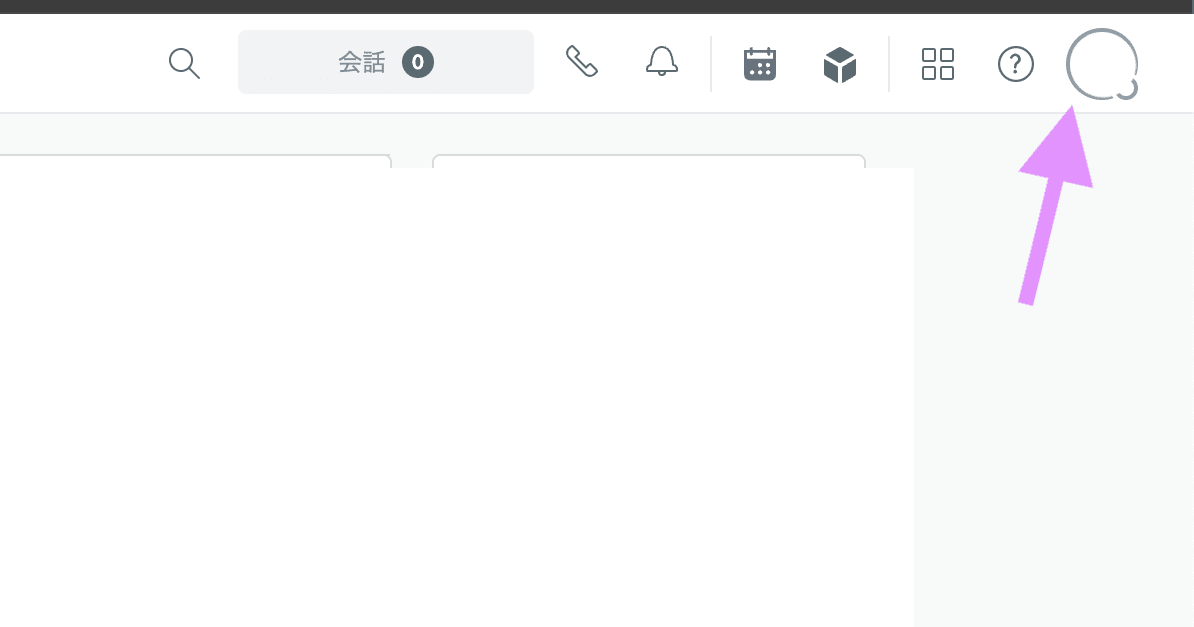
表示されたメニューから、「プロフィールを表示(View profile)」をクリックします。
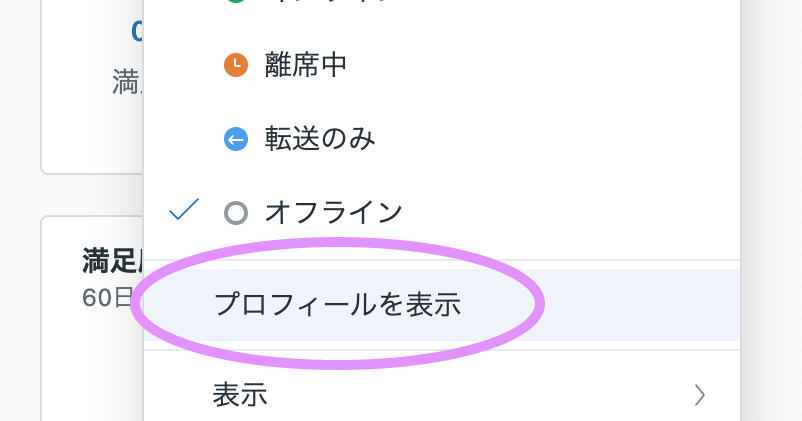
プロフィール画面が開いたら、左の「言語(Language)」という項目を探します。
プルダウンメニューから、希望の言語(例:日本語(Japanese))を選択します。
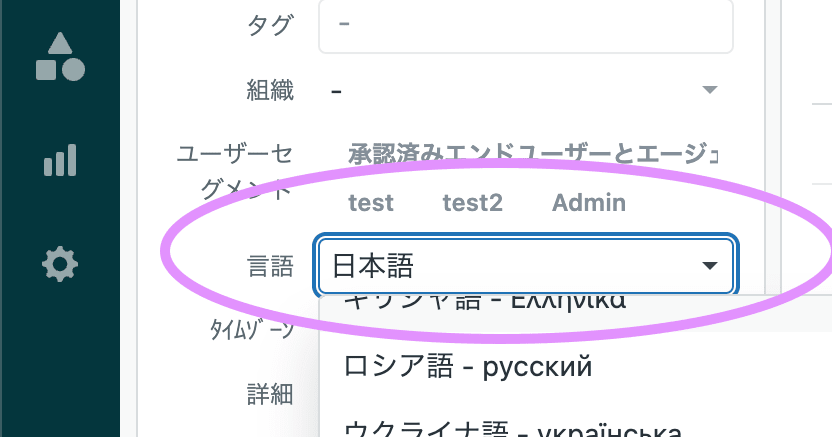
その後、右上に更新されたと出ます!
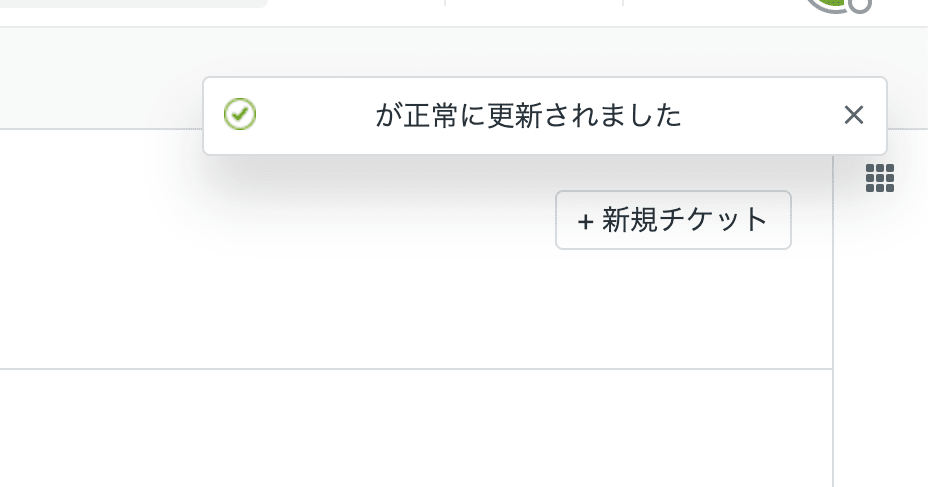
注意⭐️
この設定は自分のアカウントにのみ適用されます。他のユーザーには影響しません。
言語を変更しても、Zendeskの機能やデータには影響ありません。
エージェントだけでなく、エンドユーザーも同様の手順で言語を変更できます。
まとめ
Zendeskでは、数ステップで自分の表示言語を変更することができます。
英語の画面が見づらいと感じたときや、他の言語で操作したいときは、ぜひこの方法をお試しください。
最後までお読みいただきありがとうございました!







